6.6 KiB
定制你的树莓派(Raspberry Pi)用于日常使用
安装 Raspberry Pi OS Lite 可以更加轻量化你的树莓派(Raspberry Pi)
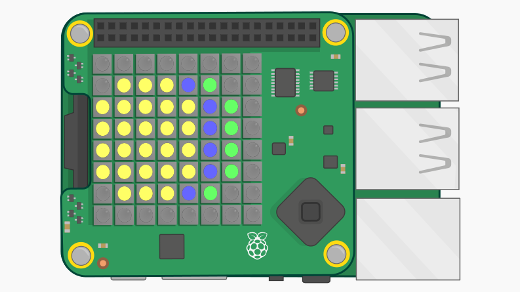
如果你有一个运行 Raspberry Pi OS(以前称为 Raspbian)操作系统的树莓派(Raspberry Pi)的话,你懂的,他就是一个运行了可以为初学者提供一切可能的伟大操作系统的小电脑,这个电脑简直太棒了。然而,一旦你开始熟悉他并且想开始用他干一些别的事情的时候,你可能不再想要那个默认包含了所有东西的操作系统。
当这种情况发生的时候,你两个选择:要么你可以尽可能的把所有你不需要的东西都删干净,要么你还可以用 Raspberry Pi OS Lite 来构建专门为你的需求而定制的轻量级操作系统。我的建议是,用第二种方法,既简便又节省时间。
Raspberry Pi OS Lite
Raspberry Pi OS 的“Lite”版本其实没什么特别的,就是一个基于最新 Debian 版本的最小化镜像。这个镜像仅包含了操作系统核心和启动到命令行的部分,而不会进入图形桌面。考虑用这个作为你的定制 Raspberry Pi OS 的基础吧。这之后的所有东西都是建立在这个核心之上的。
到树莓派基金会(Raspberry Pi Foundation)的网站上下载这个轻量级镜像。下载完成后,查看详细的安装指南,这里面介绍了在 Linux、Windows 或者 macOS 下如何烧制一个树莓派(Raspberry Pi)操作系统的 SD 卡。
如果你计划用树莓派作为一个最小化操作系统运行一些脚本和服务的话,差不多这么多就够了。如果你还想干更多事,那继续往下读。
X Windows
首先,为了偶尔需要通过用户界面(GUI)连接到你的树莓派(Raspberry Pi),安装一个可视化的系统还是不错的。
X Window 系统,有时候称为 X11,是 Unix 操作系统上一个很常见且基础的可视化系统。X11提供了一套 GUI 桌面环境下的基础框架。它可以让你通过窗口、鼠标和键盘与计算机交互。
安装 X Windows
下面这一行安装了能让 X11 运行的最少的包。
`sudo apt install -y --no-install-recommends xserver-xorg-core xserver-xorg xfonts-base xinit`
通过 --no-install-recommends,只安装了主要的一些依赖(Depends 字段中的包)。这样可以节省很多空间,因为没有安装那些建议却不需要的包。
进阶:使用 Xfce 桌面环境
如果你喜欢的话,可以就此停下了,然后开始使用 X Windows 作为你的桌面。然而, 我并不建议这么做。X Windows自带的这种最小化的窗口管理工具某种程度上让人感觉过时了。相反,我建议安装现代化的桌面环境,比如说像 Xfce、GNOME 或者 KDE。当我们说的是微型计算机的时候,我更倾向于 Xfce 而不是其他的,因为他就是为资源有限的系统设计的,而且你可以通过主题、图标或者其他东西对他进行定制。
Install Xfce
安装 Xfce
安装 Xfce 桌面环境相当简单。只需要:
`sudo apt install -y --no-install-recommends xfce4 desktop-base lightdm`
这就够了。你现在安装了 X Windows (X11)和 Xfce 了。现在是时候来定制一下环境并且安装一些核心的应用了。
核心应用
目前为止,你已经安装了 X Windows(X11),Xfce 桌面环境,和 LightDM(一个 Xfce 自带的显示管理器)。现在,你已经有了一个可以启动并且正常使用的轻量、完整的系统。然而,在彻底完成之前,我还是喜欢装一些核心应用。
The following command installs a terminal app, the Audacious audio player, the Ristretto image viewer, the Mousepad text editor, the File Roller archive manager, and the Thunar volume manager:
下面这条命令安装了一个终端程序,Audacious 音乐播放器,Ristretto 图像浏览器,Mousepad 文本编辑器,File Roller 文档管理器和 Thunar 容量管理器。
sudo apt install -y --no-install-recommends xfce4-terminal audacious ristretto
sudo apt install -y --no-install-recommends mousepad file-roller thunar-volman
其他可选项
其他一些你可能想安装的东西,包括一个好的网络管理器,任务管理器,PDF 阅读器和通知工具,再加上桌面背景管理器,截图工具,一些新的图标和光标主题。简单来说,如果树莓派(Raspberry Pi)是你的首选系统,这些都算是日常工作的一些补充。
sudo apt install -y --no-install-recommends network-manager xfce4-taskmanager xfce4-notifyd
sudo apt install -y --no-install-recommends xpdf gnome-icon-theme dmz-cursor-theme
下一步该做什么?
如果一切都正常工作的话,你现在就有一个基于 Xfce 和 Debian Lite 超轻量级操作系统的树莓派了(Raspberry Pi)。我建议现在上 Xfce 网站上查看其他所有不错的工具,这些东西你都可以安装并使用。下一步做什么完全由你决定!
via: https://opensource.com/article/20/6/custom-raspberry-pi
作者:Patrick H. Mullins 选题:lujun9972 译者:Yufei-Yan 校对:校对者ID